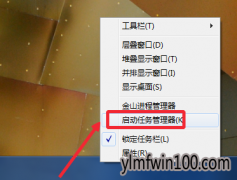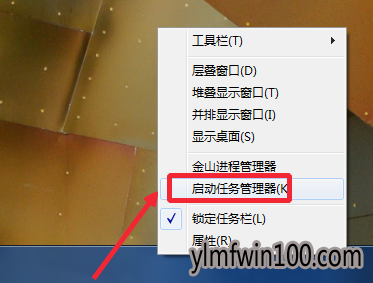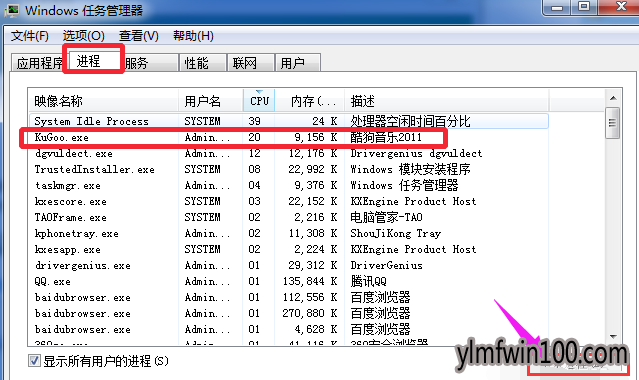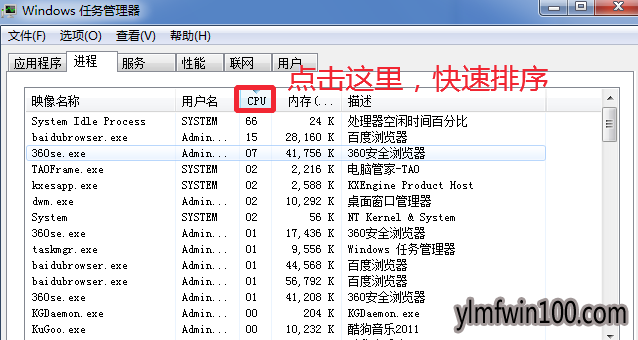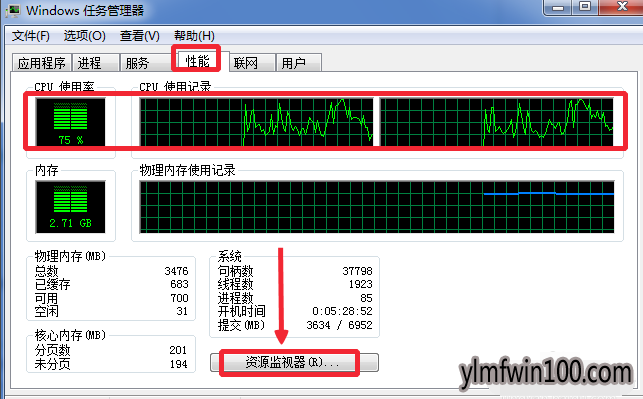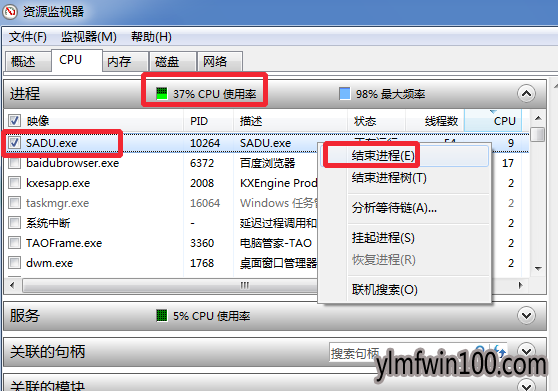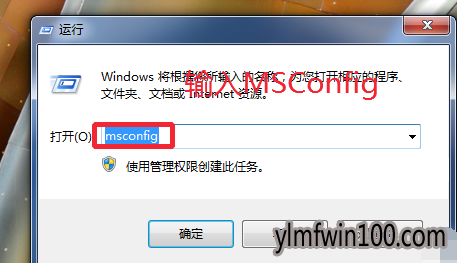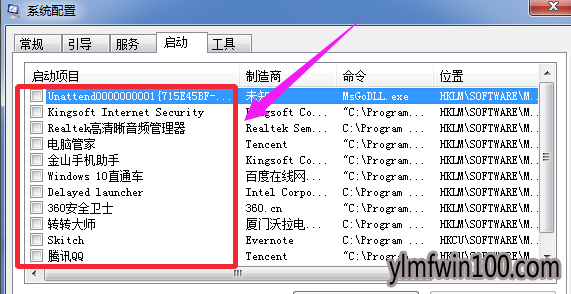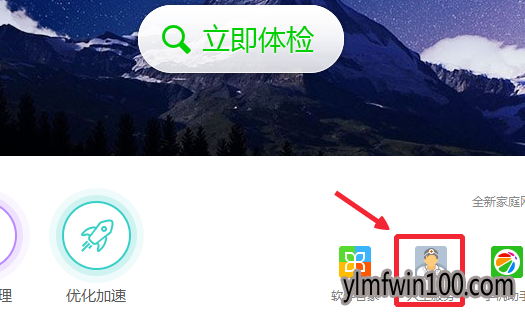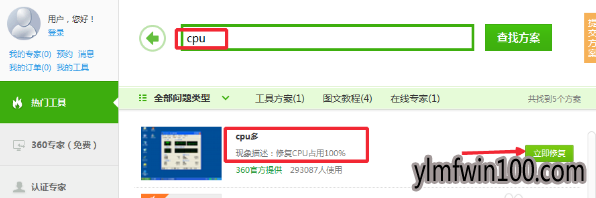现如今,几乎家家户户都有一台电脑,当我们操作雨林木风win10系统的过程中常常会碰到雨林木风win10系统CpU占用100%的问题,有什么好的办法去解决雨林木风win10系统CpU占用100%的问题该怎么处理?虽然解决方法很简单,但是大部分用户不清楚雨林木风win10系统CpU占用100%的操作方法非常简单,只需要按下键盘的“Ctrl+alt+del”组合键,打开任务管理器,或者在任务栏上点击鼠标右键,启动任务管理器,两种方法都是可以进行操作的。任务管理器界面,点击进程打开,然后我们选择占用CpU非常高的进程,然后关闭进程,这样可以降低CpU的使用率,这里每个进程都有具体的介绍。,就可以搞定了。下面雨林木风小编就给用户们分享一下雨林木风win10系统CpU占用100%的问题处理解决。这一次教程中,雨林木风小编会把具体的详细的步骤告诉大家。
按下键盘的“Ctrl+alt+del”组合键,打开任务管理器,或者在任务栏上点击鼠标右键,启动任务管理器,两种方法都是可以进行操作的。
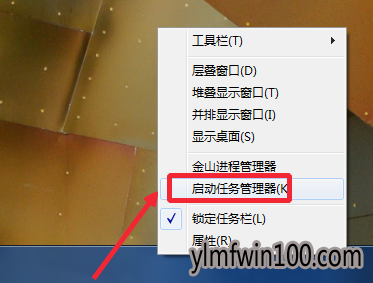
任务管理器界面,点击进程打开,然后我们选择占用CpU非常高的进程,然后关闭进程,这样可以降低CpU的使用率,这里每个进程都有具体的介绍,
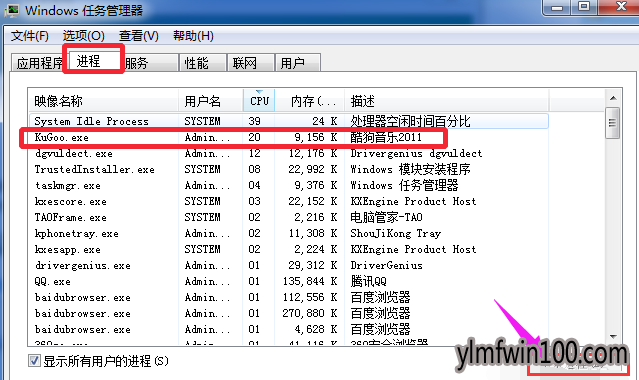
将一些自己确定不使用但是还非常占用CpU进程关闭,这里一些系统进程不要关闭比如,sVCHosT.ExE进程。
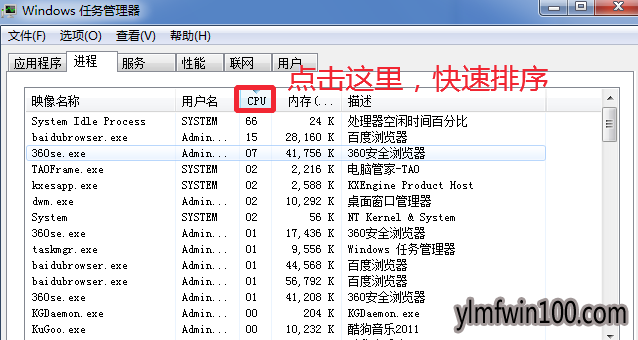
性能里面,可以监视CpU的使用率。打开资源监视器。
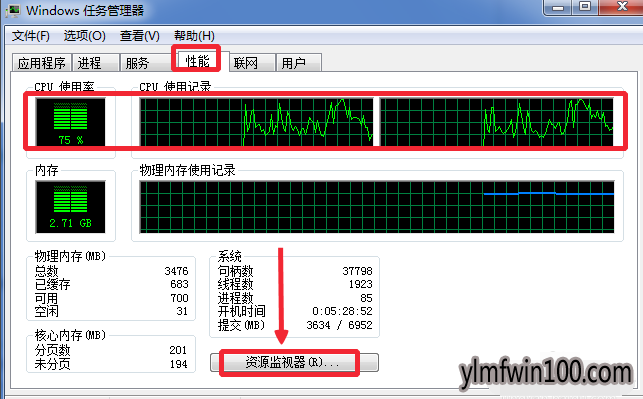
然后将一直占用CpU比较高的进程关闭,查看到底是哪个进程或者程序使用CpU资源。
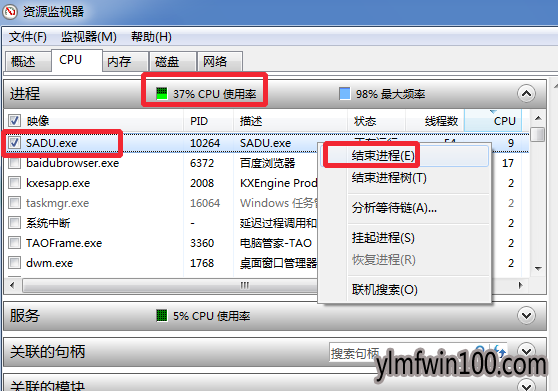
按“win+r”打开运行,输入命令MsConfig,打开系统配置程序。
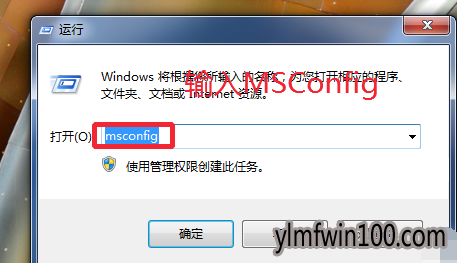
启动里面,我们将开机不自动运行的程序前面对勾取消,这样可以避免很多程序开机自动运行,从而开机以后,就自动在我们电脑后台运行,占用CpU。
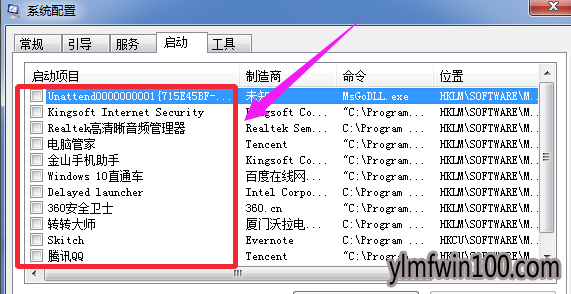
电脑如果安装有360安全卫士,打开,然后点击人工服务。
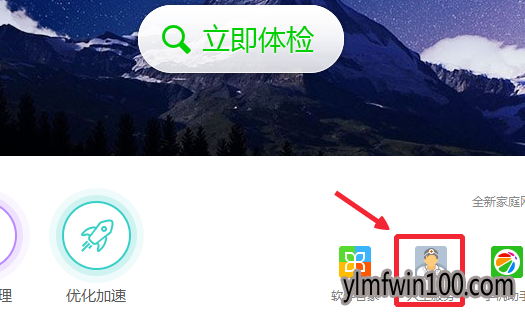
然后输入CpU搜索,找到CpU占用多,点击修复,当然这里只能试试。
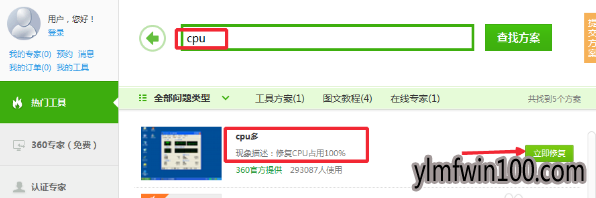
CpU散热不好导致,有时候CpU上面的硅胶等失效,这时候也会导致CpU占用过高,甚至电脑出现死机等状况,小编碰到过这个问题,所以,大家如果出现了电脑频繁的死机或者CpU一直是100%的时候不妨,拆开主机,给CpU散热涂抹硅胶,电脑店有卖的,几元一支,自己试试这样处理。

上述给大家介绍的就是雨林木风win10系统CpU占用100%的具体方案了,老铁们都学会了吗?

 雨林木风Ghost Win10 X64位 全新专业版 V202104(自动激活)
雨林木风Ghost Win10 X64位 全新专业版 V202104(自动激活)  雨林木风Ghost Win10x86 推荐专业版 V2021年02月(无需激活)
雨林木风Ghost Win10x86 推荐专业版 V2021年02月(无需激活)  雨林木风快速装机 V2021 Win10专业版64位
雨林木风快速装机 V2021 Win10专业版64位  雨林木风Ghost Win10 x64 官方专业版 v2021年03月(无需激活)
雨林木风Ghost Win10 x64 官方专业版 v2021年03月(无需激活)  雨林木风 Win10(2004) v2021.01 32位专业版
雨林木风 Win10(2004) v2021.01 32位专业版  雨林木风Ghost Win10 x64 全新专业版 2021.05月(免激活)
雨林木风Ghost Win10 x64 全新专业版 2021.05月(免激活)  雨林木风Ghost Win10x86 最新专业版 2021V03(自动激活)
雨林木风Ghost Win10x86 最新专业版 2021V03(自动激活)  雨林木风 Win10 (2004) v2021.01 64位专业版
雨林木风 Win10 (2004) v2021.01 64位专业版